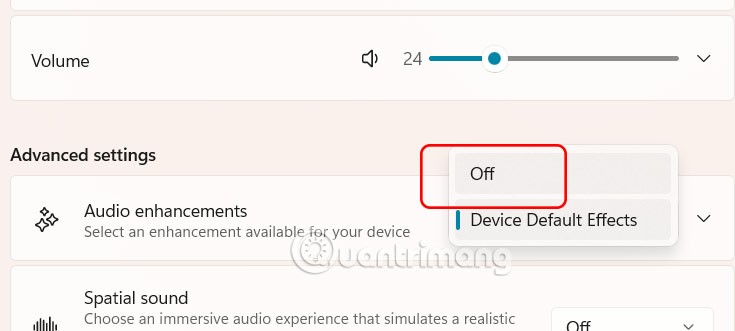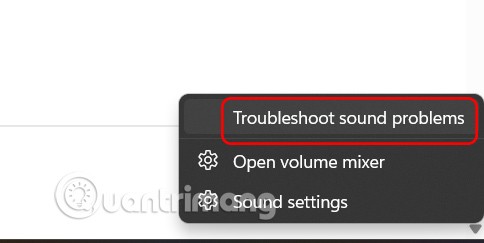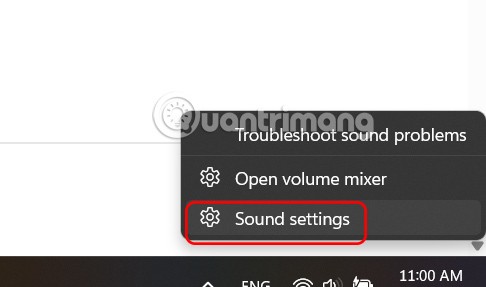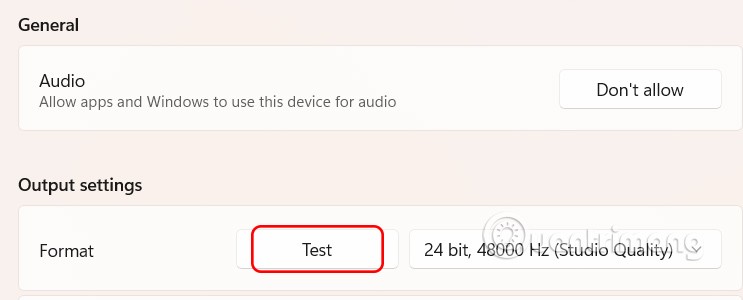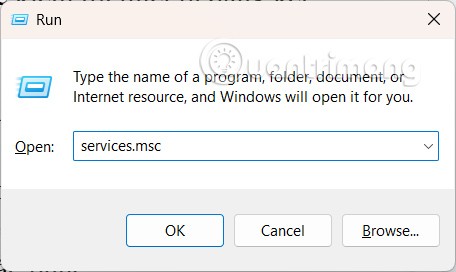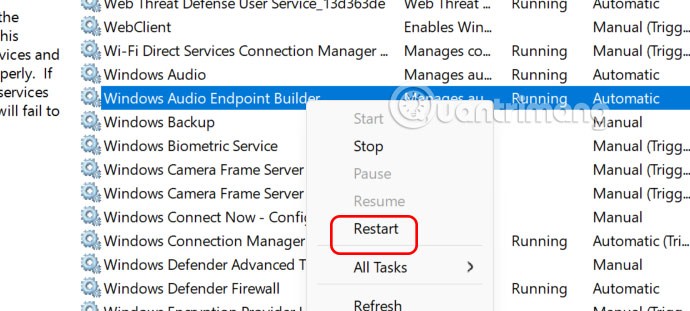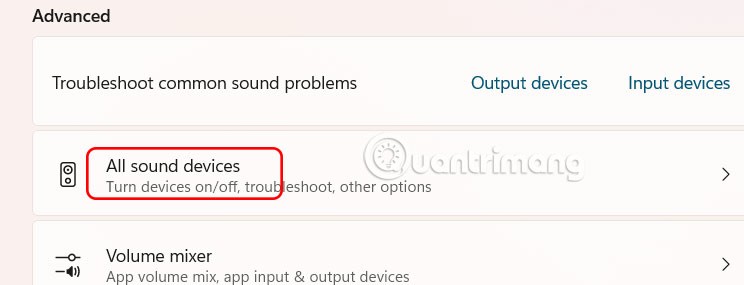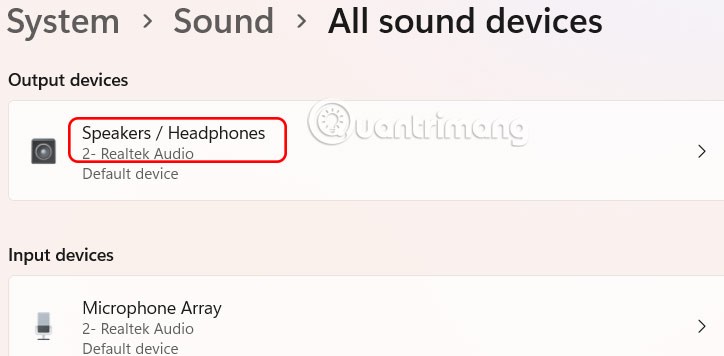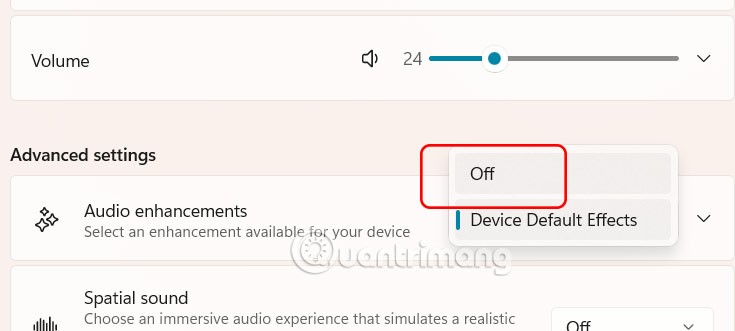Некоторые пользователи Windows 11 столкнулись с потерей звука после обновления с Windows 10 или обновления Windows 11. Проблема с потерей звука при обновлении Windows 11 может быть связана с программным обеспечением или драйвером звуковой карты на компьютере. Ниже приведены инструкции по устранению проблемы с потерей звука при обновлении Windows 11.
Использование средства устранения неполадок Windows
В Windows предусмотрены отдельные процедуры устранения неполадок для разных компонентов, включая исправление ошибок отсутствия звука.
Щёлкните правой кнопкой мыши по значку звука в системном трее и выберите в появившемся меню пункт «Устранение неполадок со звуком» . Следуйте инструкциям на экране, чтобы исправить ошибку.
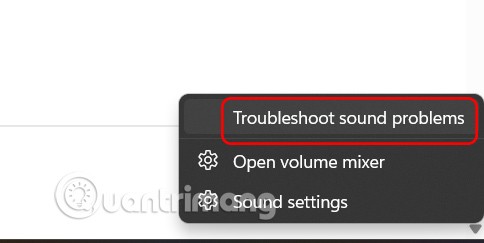
Повторно идентифицируйте аудиоустройства, подключенные к компьютеру.
Ваши динамики или наушники подключены к компьютеру, но не распознаны, что также приводит к ошибке потери звука.
Шаг 1:
Щелкните правой кнопкой мыши значок звука на панели задач и выберите Параметры звука .
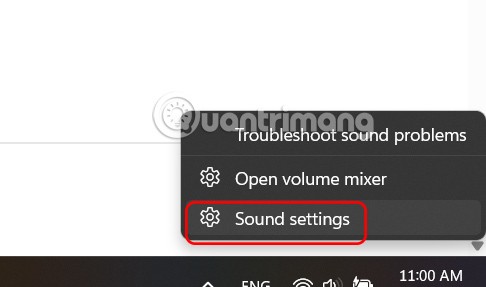
Откройте интерфейс настроек звука на компьютере. Прокрутите вниз до раздела «Выход» и выберите подключенное звуковое устройство .

Шаг 2:
Продолжайте нажимать кнопку Тест , чтобы проверить наличие ошибок на подключенном устройстве.
Если вы не видите подключенное аудиоустройство, нажмите «Добавить устройство», чтобы продолжить.
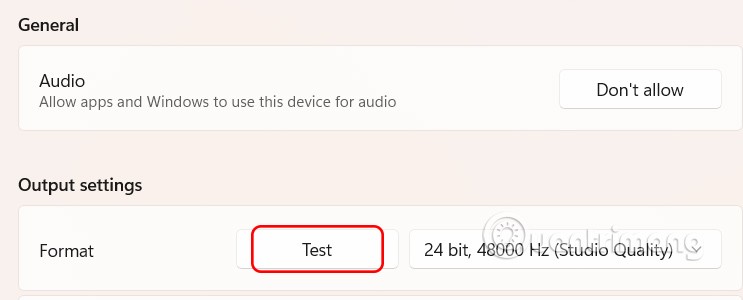
Перезапустить аудиослужбы
Если со звуком возникли проблемы, мы можем перезапустить Audio Services, чтобы исправить их.
Шаг 1:
Для доступа к службам на компьютере введите ключевое слово services.msc в диалоговом окне «Выполнить» .
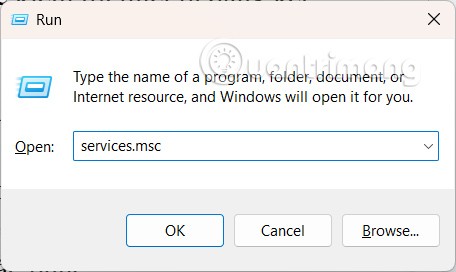
Шаг 2:
Появится новый интерфейс, найдите звуковую службу Windows Audio Endpoint Builder , щёлкните правой кнопкой мыши и выберите «Перезапустить» . После этого аудиослужба перезапустится.
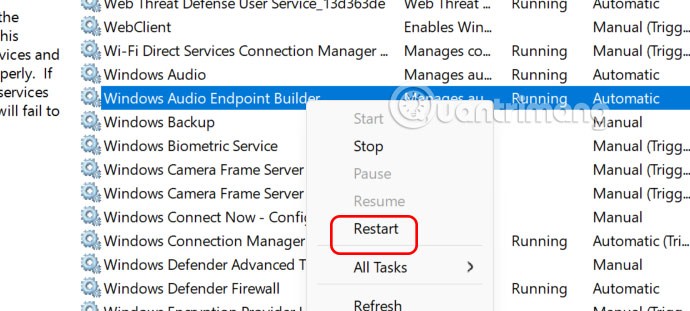
Отключить улучшение звука в Windows 11
Чтобы устранить проблему с потерей звука, попробуйте отключить функцию улучшения звука, доступную в Windows 11.
Шаг 1:
Откройте «Настройки» , выберите «Система» , затем посмотрите направо и выберите «Звук» . Затем прокрутите вниз до раздела «Дополнительно» и выберите «Все звуковые устройства» .
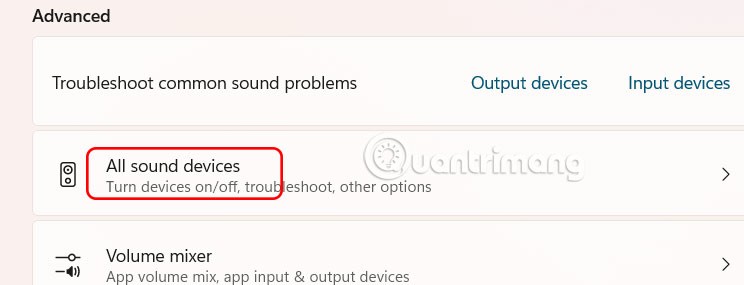
Шаг 2:
В настройках вывода выберите устройство вывода , подключенное к компьютеру.
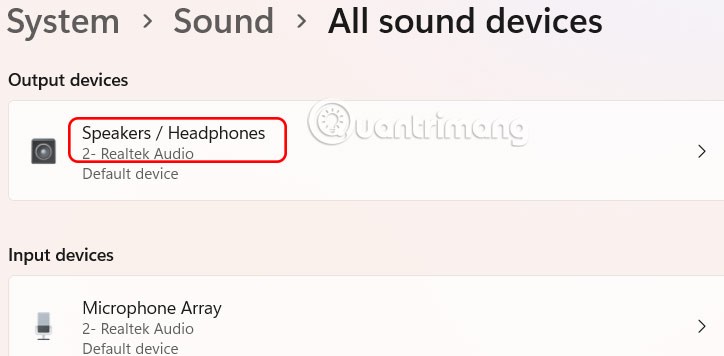
В интерфейсе, показанном на рисунке в разделе «Улучшения звука», вы переключаетесь в режим «Выкл.» , чтобы отключить улучшение звука.